- Πολλοί παίκτες έχουν αναφέρει μια σύντομη περίοδο χαμηλού FPS κάθε φορά που ξεκινούν ένα παιχνίδι.
- Εάν είστε μεταξύ αυτών, τότε πρέπει να ακολουθήσετε τα παρακάτω βήματα.
- Για περισσότερα άρθρα που θα σας βοηθήσουν με τον υπολογιστή σας, δείτε το αποκλειστική ενότητα Αντιμετώπιση προβλημάτων.
- Ο εσωτερικός σας παίκτης μπορεί επίσης να θέλει να διαβάσει αυτό που έχουμε καλύψει εκτεταμένη ενότητα τυχερού παιχνιδιού.

Αυτό το λογισμικό θα διατηρήσει τα προγράμματα οδήγησης σας σε λειτουργία και σε λειτουργία, διατηρώντας έτσι ασφαλή από συνηθισμένα σφάλματα υπολογιστή και αστοχία υλικού. Ελέγξτε όλα τα προγράμματα οδήγησης τώρα σε 3 εύκολα βήματα:
- Κατεβάστε το DriverFix (επαληθευμένο αρχείο λήψης).
- Κάντε κλικ Εναρξη σάρωσης για να βρείτε όλα τα προβληματικά προγράμματα οδήγησης.
- Κάντε κλικ Ενημέρωση προγραμμάτων οδήγησης για να λάβετε νέες εκδόσεις και να αποφύγετε δυσλειτουργίες του συστήματος.
- Το DriverFix έχει ληφθεί από το 0 αναγνώστες αυτόν τον μήνα.
Ο ρυθμός FPS (καρέ ανά δευτερόλεπτο) μπορεί να επηρεάσει σημαντικά το παιχνίδι του παιχνιδιού όταν πέσει. Οι ρυθμοί FPS δεν είναι πάντοτε συνεπείς, καθώς ορισμένοι χρήστες των Windows έχουν διαπιστώσει ότι οι ρυθμοί καρέ τους είναι κάπως χαμηλότεροι όταν ξεκινούν παιχνίδια.
Οι ρυθμοί καρέ ενδέχεται να μειωθούν σε 10-20 FPS στα μενού εκκίνησης ορισμένων παιχνιδιών. Αυτά είναι μερικά ψηφίσματα που θα μπορούσαν καθορίστε χαμηλούς ρυθμούς καρέ FPS στις εκκινήσεις παιχνιδιών.
Πώς μπορώ να διορθώσω το χαμηλό FPS στα παιχνίδια κατά την εκκίνηση;
Ενημερώστε ή εγκαταστήστε ξανά το πρόγραμμα οδήγησης κάρτας γραφικών
- Μπορείτε να ανοίξετε Διαχειριστή της συσκευής πατώντας το πλήκτρο Win + πλήκτρο πρόσβασης Χ.
- Επιλέγω Διαχειριστή της συσκευής στο μενού για να ανοίξετε το παράθυρο του παρακάτω.
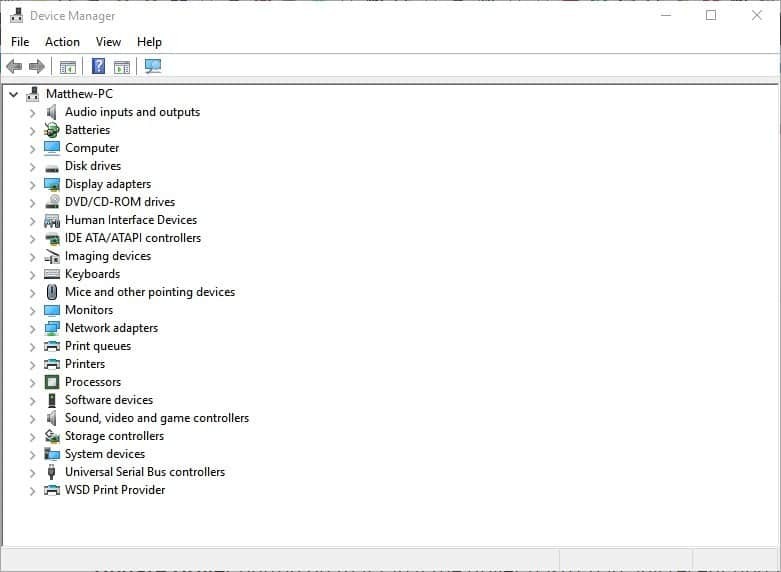
- Κάντε κλικ Προσαρμογείς οθόνης και, στη συνέχεια, κάντε δεξί κλικ στην αναγραφόμενη κάρτα βίντεο για να ανοίξετε το μενού περιβάλλοντος.
- Επιλέγω Ιδιότητες για να ανοίξετε το παράθυρο που εμφανίζεται ακριβώς παρακάτω.
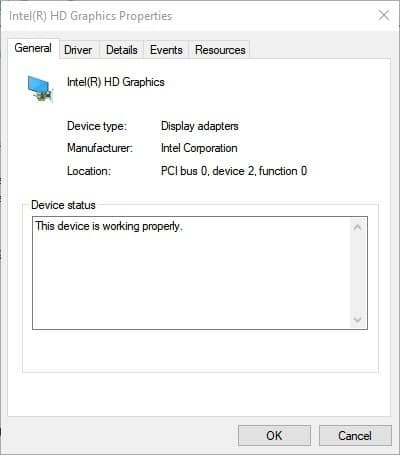
- Κάντε κλικ στην καρτέλα Πρόγραμμα οδήγησης για να ανοίξετε περαιτέρω επιλογές.

- Η ημερομηνία προγράμματος οδήγησης σε αυτήν την καρτέλα σας ενημερώνει πότε ενημερώθηκε τελευταία φορά.
- Πάτα το Ενημέρωση Driveκουμπί r σε αυτήν την καρτέλα εάν το πρόγραμμα οδήγησης δεν είχε πρόσφατη ενημέρωση.
- Στη συνέχεια, μπορείτε να επιλέξετε ένα Αναζήτηση αυτόματα για ενημερωμένο λογισμικό προγράμματος οδήγησης επιλογή για να βρείτε ένα πιο ενημερωμένο πρόγραμμα οδήγησης.
- Απεγκατάσταση συσκευής είναι μια εναλλακτική επιλογή που μπορείτε να επιλέξετε στην καρτέλα Πρόγραμμα οδήγησης.
- Πατήστε αυτό το κουμπί για να απεγκαταστήσετε ένα πρόγραμμα οδήγησης που ενδέχεται να είναι κατεστραμμένο.
- Τα Windows θα επανεγκαταστήσουν αυτόματα το πρόγραμμα οδήγησης κατά την επανεκκίνηση του λειτουργικού συστήματος.
Αυτόματη ενημέρωση προγραμμάτων οδήγησης (προτεινόμενο εργαλείο τρίτου μέρους)

Σας προτείνουμε επίσης DriverFix. Ακολουθήστε αυτόν τον εύκολο οδηγό 3 βημάτων για να ενημερώσετε με ασφάλεια τα προγράμματα οδήγησης σας:
- Λήψη και εγκατάστασηDriverFix
- Εκκινήστε το DriverFix
- Περιμένετε μέχρι το DriverFix να εντοπίσει όλα τα ελαττωματικά προγράμματα οδήγησης

- Το DriverFix θα σας δείξει τώρα όλα τα προγράμματα οδήγησης που έχουν προβλήματα και πρέπει απλώς να επιλέξετε αυτά που θέλετε να διορθώσετε.

- Περιμένετε να κατεβάσετε και να εγκαταστήσετε το DriverFix το νεότεροοδηγοί

- Επανεκκίνησητον υπολογιστή σας για να εφαρμοστούν οι αλλαγές

DriverFix
Μην ανησυχείτε για την έναρξη των αγαπημένων σας παιχνιδιών με χαμηλό FPS εφ 'όσον χρησιμοποιείτε το DriverFix για να ενημερώσετε το σύστημά σας!
Επισκέψου την ιστοσελίδα
Ξεκινήστε παιχνίδια με το λογισμικό Game Booster

Οι οδηγοί κάρτας γραφικών ή ξεπερασμένων μπορεί σίγουρα να έχουν αντίκτυπο στους ρυθμούς καρέ. Το Windows Update συνήθως ενημερώνει αυτόματα τα προγράμματα οδήγησης καρτών γραφικών, οπότε δεν θα χρειαστεί.
Ωστόσο, όποιος έχει απενεργοποιήσει την υπηρεσία ενημέρωσης θα πρέπει να ελέγξει για ενημερώσεις της κάρτας γραφικών.
Εναλλακτικά, μπορείτε να διορθώσετε ένα κατεστραμμένο πρόγραμμα οδήγησης κάρτας γραφικών επανεγκαθιστώντας το. Το Device Manager είναι το παράθυρο που ανοίγει για ενημέρωση ή επανεγκατάσταση προγραμμάτων οδήγησης.
Χρησιμοποιήστε το πλήκτρο πρόσβασης Alt + Tab
Αυτή είναι μια βασική, αλλά αποτελεσματική, λύση για την αύξηση του ποσοστού FPS κατά την εκκίνηση ενός παιχνιδιού. Όταν ξεκινάτε ένα παιχνίδι, πατήστε το πλήκτρο Alt + Tab για να επιστρέψετε στην επιφάνεια εργασίας των Windows.
Αυτό ανοίγει τον διακόπτη Alt + Tab με τον οποίο μπορείτε να ανοίξετε ξανά το παιχνίδι. Όταν επιστρέψετε στο παιχνίδι, ο ρυθμός καρέ FPS συνήθως ανεβαίνει.
Ελέγξτε για νέες ενημερώσεις

Οι προγραμματιστές κυκλοφορούν ενημερώσεις για την επίλυση προβλημάτων στα πιο πρόσφατα παιχνίδια τους. Ορισμένες ενημερώσεις ενδέχεται να επιδιορθώσουν γνωστά προβλήματα FPS. Για παράδειγμα, Η SEGA κυκλοφόρησε μια ενημέρωση για να διορθώσετε ένα σφάλμα ρυθμού καρέ στο Vanquish.
Ελέγξτε τους επίσημους ιστότοπους του παιχνιδιού για νέες ενημερώσεις από τις οποίες μπορείτε στη συνέχεια να κατεβάσετε και να εγκαταστήσετε ενημερώσεις κώδικα.
Το βασικό λογισμικό και οι διαδικασίες μειώνουν πάντα τους πόρους του συστήματος για παιχνίδια. Είτε τα παιχνίδια σας έχουν χαμηλά ποσοστά FPS είτε όχι, θα πρέπει πάντα να ελευθερώνετε μνήμη RAM προτού τα ξεκινήσετε για να διασφαλίσετε ότι λειτουργούν ομαλά και μειώνουν πιθανές διενέξεις συστήματος.
Υπάρχουν μερικά λογισμικό ενίσχυσης παιχνιδιών ή εκκινητή που βελτιστοποιούν αυτόματα τα Windows όταν ξεκινάτε ένα παιχνίδι.
Razer Cortex: Ενίσχυση είναι ένα διάσημο δωρεάν λογισμικό εκκινητής παιχνιδιών για Windows 10/8/7, και ορισμένοι χρήστες της Razer δήλωσαν ότι αυξάνει δραματικά τους ρυθμούς FPS.
Ένα από τα καλύτερα πράγματα για το λογισμικό είναι η λειτουργία Game-Boosting που κλείνει αυτόματα περιττή διεργασίες στο παρασκήνιο όταν ανοίγετε ένα παιχνίδι από τη βιβλιοθήκη του Cortex, το μενού "Έναρξη", το Steam, το Origin ή μια επιφάνεια εργασίας συντομώτερος δρόμος.
Επιπλέον, το λογισμικό περιλαμβάνει επίσης μετρητή FPS και εργαλεία στατιστικών.
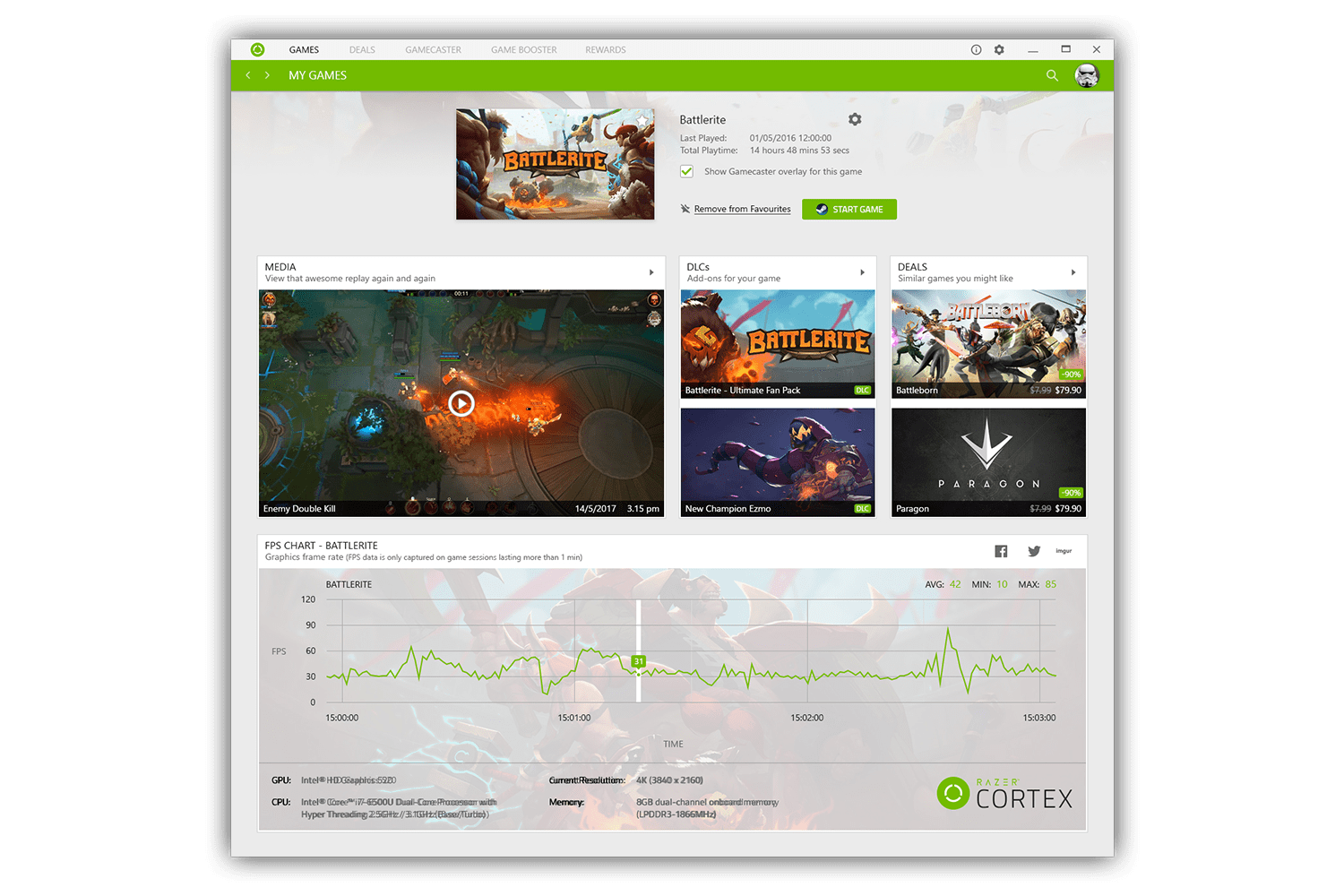
Αυτές οι επιδιορθώσεις ενδέχεται να ενισχύσουν τους ρυθμούς FPS εκκίνησης των παιχνιδιών σας και να διασφαλίσουν ότι παραμένουν συνεπείς με το μέσο ρυθμό καρέ. Για μερικές πιο γενικές συμβουλές για την αύξηση των ρυθμών καρέ, ρίξτε μια ματιά σε αυτό Άρθρο αναφοράς των Windows.


